GIF 앱은 전용 GIF와 마찬가지로 일입니다.메시징 앱을 종료하지 않고도 GIF를 찾아 공유 할 수있는 키보드 iOS의 라이브 사진을 GIF로 변환 할 수있는 앱도 있습니다. iOS 용 GIF 앱이 부족하지는 않지만 주로 GIF를 찾는 데 중점을 둡니다. 실제로 GIF를 편집 할 수있는 사람은 거의 없습니다. 특정 부분으로 잘라내려는 GIF가있는 경우 Giphy를 사용하여 iPhone에서 GIF를 편집 할 수 있습니다.
iPhone에서 GIF 편집
App Store에서 GIPHY를 설치하십시오. 편집하려는 GIF는 GIPHY에서 가져 오거나 사진에 저장된 GIF를 편집 할 수 있습니다.
GIPHY를 열고 원하는 GIF를 검색하십시오.카메라 롤에서 GIF에 액세스하려면 하단의 더하기 버튼을 수정하거나 탭하십시오. 더하기 버튼을 누르면 카메라가 열리고 여기에서 사진에 액세스 할 수 있습니다. 편집하려는 GIF를 선택하십시오.

GIPHY는 GIF를 자르고 텍스트를 추가 할 수있는 편집기에서 편집기를 엽니 다. GIF를 수정하고 완료되면 오른쪽 상단의 확인 버튼을 누릅니다.
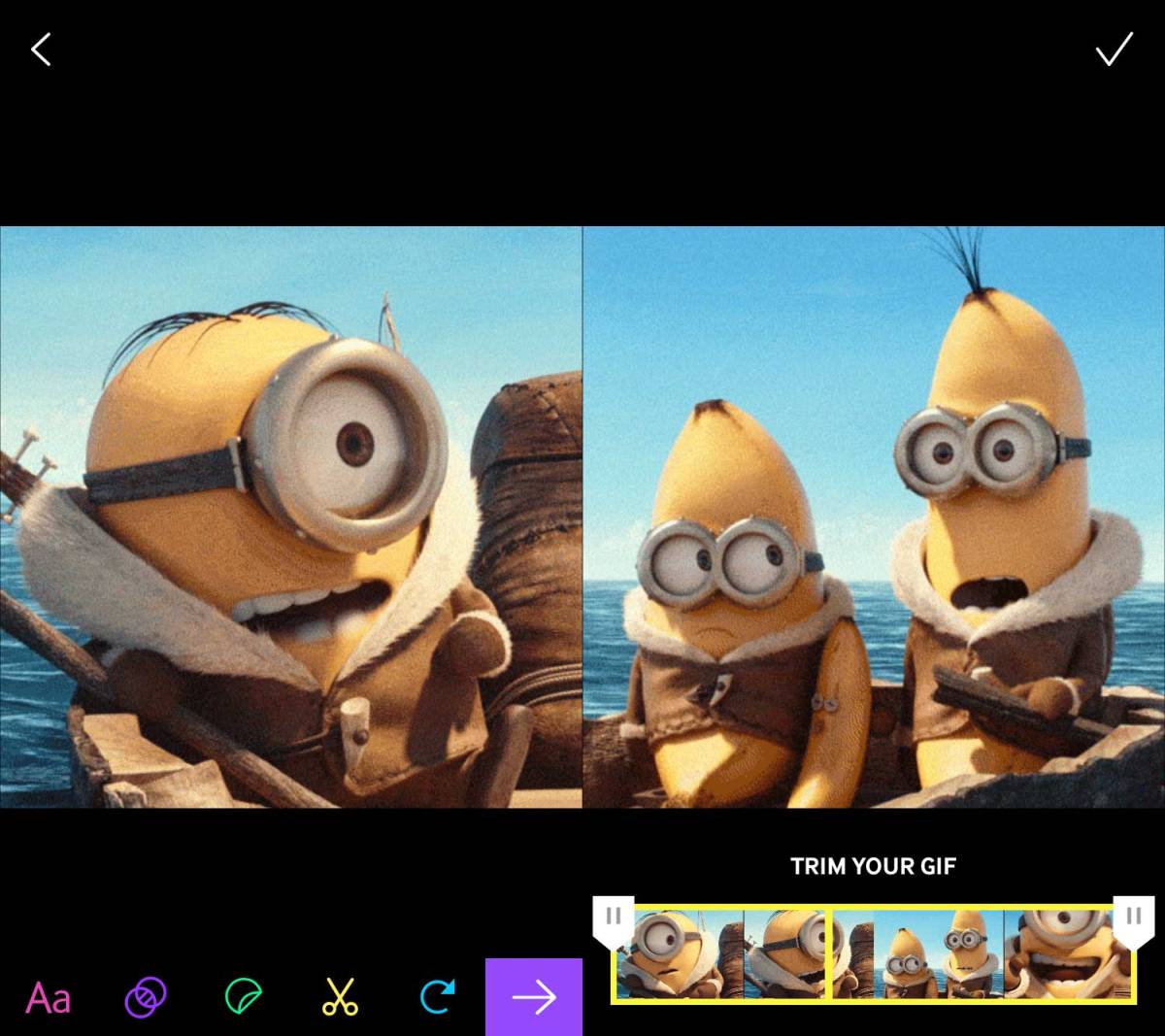
수정 사항이 저장되면GIF를 GIPHY로 수정하거나 카메라 롤에 저장할 수 있습니다. GIF를 카메라 롤에 저장하려면 GIF 공유 옵션을 누르고 공유 화면에서 GIF 저장을 누릅니다.
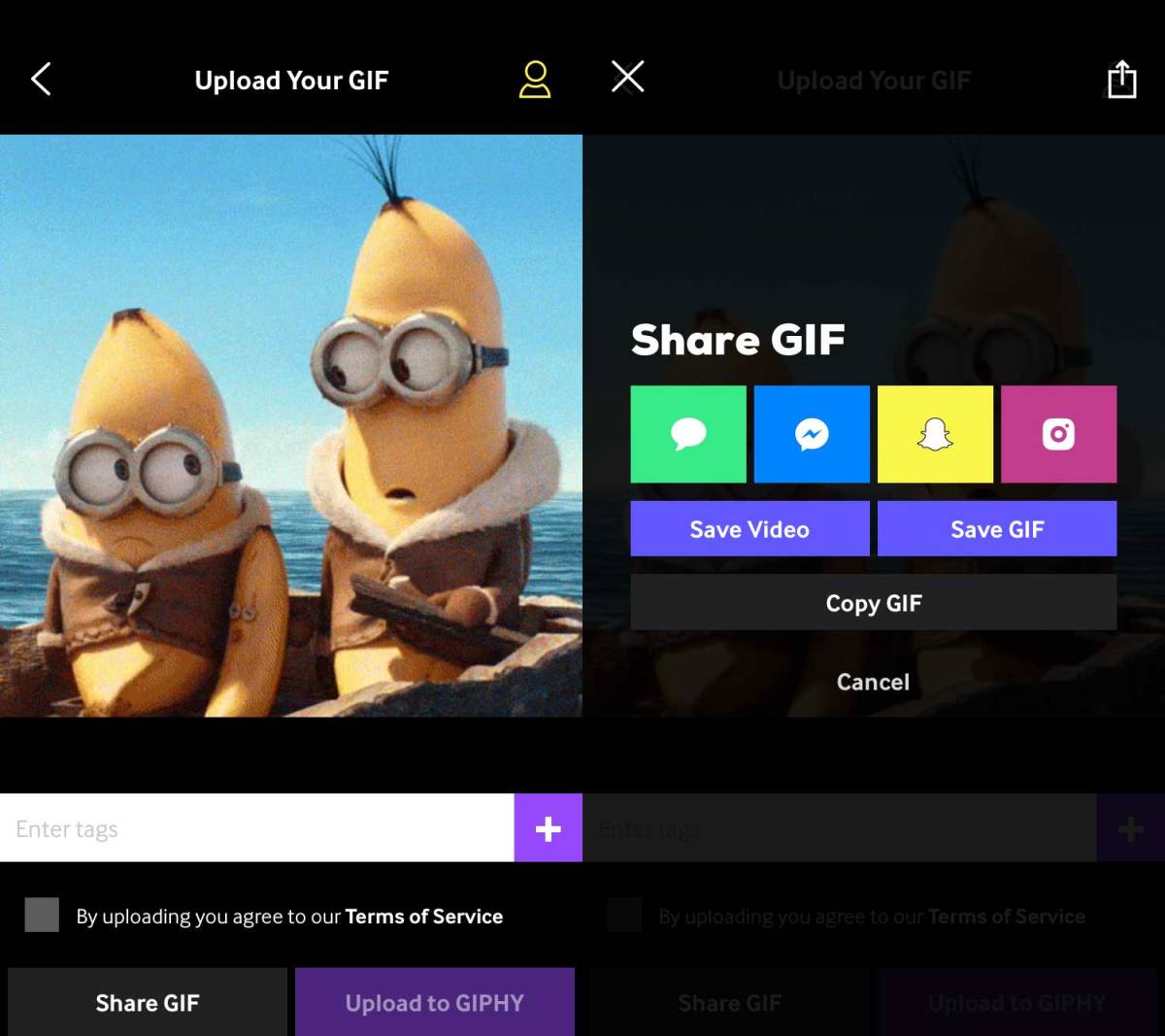
GIPHY는 자동으로 GIF를 편집 할 수 없습니다앱에서 찾을 수 있습니다. 편집하기 전에 카메라 롤에 저장해야합니다. 관련 편집 옵션은 텍스트와 자르기 옵션입니다. GIF 재생 방향을 변경할 수도 있습니다 (예 : 뒤로 재생하도록 되감기). GIPHY에는 시도 할 수있는 몇 가지 다른 재생 옵션이 있지만 GIF가 재생되는 루프를 비활성화 할 수는 없습니다.
최종 GIF에는 GIPHY 마크가 없습니다.앱에서 편집하십시오. GIF가 어디에서 유래했는지는 중요하지 않습니다. GIPHY는 워터 마크 또는 기타 항목을 추가하지 않으므로 원하는 곳에서 안전하게 사용할 수 있습니다. GIF를 자르면 최종 이미지가 작아 지지만 텍스트를 추가하거나 스티커 또는 효과를 추가하면 최종 이미지가 커집니다.













코멘트